Cabinet
Salyk.kz – вход в личный кабинет налогоплательщика
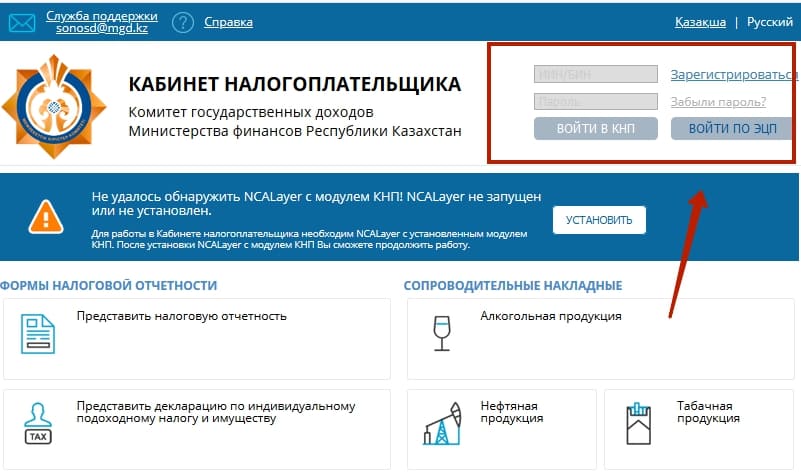
Откройте официальный сайт организации. Заполните форму авторизации вверху страницы. Напишите ИИН или БИН и свой пароль. Нажмите кнопку «Войти в КНП».
Дополнительный способ входа – по электронной подписи. Кликните «Войти по ЭЦП» справа страницы. Затем следуйте автоматическим подсказкам. Понадобится подключить электронный носитель с сертификатом безопасности.
Настройка форм налоговой отчетности
Настройка списка форм налоговой отчетности (НО) используется в случае отсутствия необходимой для заполнения формы в списке форм Кабинета налогоплательщика или для уменьшения количества предлагаемых для заполнения форм.
- Откройте Настройки (правая часть меню портала);
- выберите Настройка списка форм;
- разверните сортированный по годам список форм НО, отметьте необходимые вам формы;
- в верхней части списка форм нажмите кнопку Сохранить.
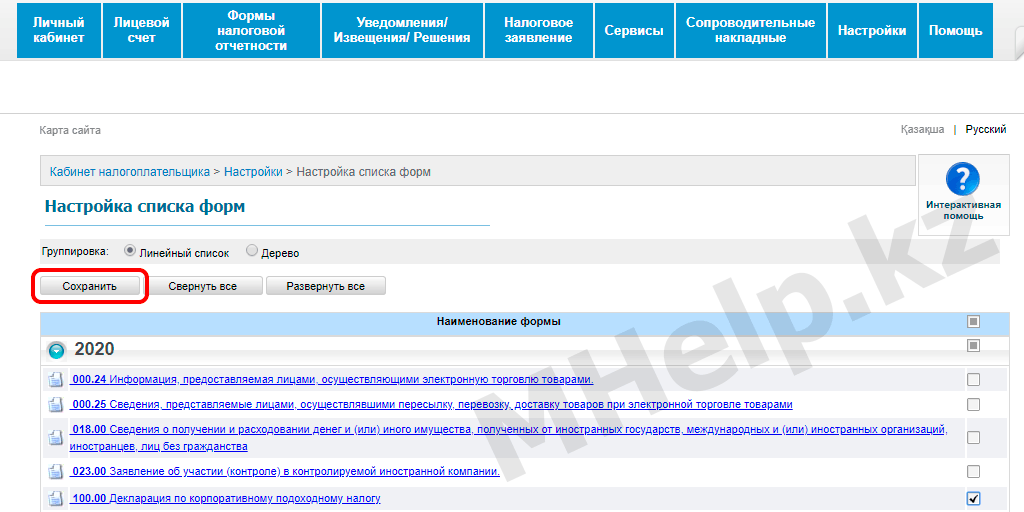
Как связаться с горячей линией технической поддержки? Какие контакты у сервиса Cabinet.salyk.kz
- Официальный номер телефона для помощи удаленно — 8 (7212) 996153
- Почта для связи — [email protected]
- Официальный сайт — Cabinet.salyk.kz
Как создать личный кабинет
Регистрация
- Посетите сайт для налогоплательщиков. Перед вами появится уведомление, что на компьютере нет программного обеспечения для использования кабинета. Нажмите кнопку «Установить» и выберите название операционной системы на своем устройстве.
- Вам понадобится установить программу NCALayer. Она распространяется бесплатно на странице Национального Удостоверяющего Центра. Перед началом установки выберите версию и разрядной операционной системы. Нажмите по названию программного пакета. Во время установки нажимайте кнопку «Далее».
- После предварительной настройки компьютера можете начинать работать в личном кабинете. Нажмите кнопку «Вход» и укажите место сохранения ключа безопасности. Ниже напишите пароль. Стандартным паролем для новых пользователей является число 1234556. Его легко запомнить, поскольку оно представляет собой последовательность цифр от 1 до 6.
- Нажмите кнопку «Ок».
Как установить NCALayer
Если во время входа появляется ошибка — значит, на компьютере нет важного программного дополнения, которое называется NCALayer. Для его установки посетите сайт Национального Удостоверяющего Центра и выберете версию программы для операционной системы, на которой работает компьютер. После начала установки перед вами появятся подсказки. Несколько раз нажмите кнопку «Далее». После успешного завершения инсталляции можете начинать пользоваться личным кабинетом.
Есть еще одна причина появления ошибки — это устаревшая версия плагина КНП. Сам плагин КНП представляет собой программное обеспечение для работы кабинета налогоплательщика. Без этого дополнения пользователь не может посетить учетную запись.
Как установить КНП в NCALayer
Для посещения личного кабинета налогоплательщика необходимо добавить дополнительный модуль в NCALayer. Запустите программу и откройте «Список модулей». Именно там находится искомый модуль. Если он отсутствует — закройте программу и откройте заново. Наличие КНП решает проблему входа. Кроме того, пропадают проблемы с подписания некоторых услуг.
Вход по ЭЦП в кабинет налогоплательщика РК
В правом верхнем углу кабинета налогоплательщика нажмите на кнопку «Войти по ЭЦП» и заполните открывшеюся форму. Если у вас вдруг близится к концу срок действия ключа, рекомендуем прочитать подробную инструкцию как перевыпустить ЭЦП онлайн. Вариантов хранилища несколько на выбор, но самое популярное и удобное для рядового пользователя — файловое хранилище P12 Путь к хранилищу — здесь указываете путь к файлу вашего ЭЦП на компьютере.
Внимание! нужно выбирать именно ключ для ауентификации.
Далее введите пароль, который вы задавали при получении ЭЦП в ЦОНе или онлайн. Если не знаете пароль или не задавали лично — попробуйте ввести стандартный 123456. После ввода пароля нажмите «ОК»
При правильно введенных данных в следующих полях вы увидите всю информацию о сертификате и если все верно, нажимайте на кнопку «Выбрать».Далее Вам нужно выбрать в роли кого вы хотите войти в кабинет налогоплательщика — индивидуальный предприниматель или физическое лицо и нажмите «ОК». Как правильно для большинства случаев нужно выбрать «индивидуальный предприниматель».
Как проверить установлен ли плагин КНП и все ли установлено?
Мнение экспертаИнна ЛояльнаяРедактор. Эксперт в области интернета. Опыт в IT более 5 лет. Задать вопрос Воспользуйтесь официальной страницей https://cabinet.salyk.kz/sonoweb-htdocs/checkPlugin.html, на ней Вы получите актуальную информацию о текущей доступности сайта на Вашем компьютере!
Создание личного кабинета
- Откройте официальный сайт. Если появляется уведомление об отсутствии специального программного обеспечения КНП, необходимо нажать кнопку «Установить». Выберете наименование операционной системы компьютера.
- Перед использованием электронной подписи установите программу NCALayer. Посмотреть ссылку можно на сайте «Национального удостоверяющего центра». Выберете разрядность своей операционной системы и версию. После загрузки установочного файла кликните по его названию. Следуйте автоматическим подсказкам.
- Выполните авторизацию путем нажатия кнопки «Вход».
- Укажите место для сохранения ключа. Напишите пароль. Стандартный ключ доступа для всех пользователей – 123456.
- Нажмите «ОК».
КНП плагин (KNP plugin) — скачать и установить плагин для кабинета налогоплательщика РК
КНП плагин — это специальное приложение для работы с кабинетом налогоплательщика РК. Разберем где скачать и как установить данный плагин.
Внимание! На сегодняшний день KNP plugin упрощен для работы с кабинетом налогоплательщика. Вам нужно только установить модуль для программы NCALayer — об этом читайте ниже в следующем разделе.
Для установки плагина, перейдите по ссылке с главной страницы кабинета налогоплательщика (кнопка установить в уведомлении). Прямая ссылка на КНП плагин — https://fs.cabinet.salyk.kz/download/knpplugin/win/knpplugin-win-x64.exe для версии 64-битной системы или https://fs.cabinet.salyk.kz/download/knpplugin/win/knpplugin-win-x86.exe соответственно для 32-битной.При этом стоит заметить, что система понимает какая у вас операционная система и ее разрядность. Как видно на скриншоте выше, меня Windows 7 и 64-разрядная система. После нажатие на кнопку «Установить» начнется скачивание. После установки переходим в загрузки и запускаем приложение

Выбираем язык установки
Нажимаем далее, затем снова далее и установить. После начнется установка плагина. По окончанию установки нажмите завершить. 

Соглашаемся со всеми условиями что далее по установке предлагает программа. При выводе предупреждения по безопасности нажимает «ДА». Ничего страшного не произойдет — это штатная процедура. После установки плагина переустановите компьютер, чтобы все изменения в систему вступили в силы и вы смогли продолжить работу с кабинетом налогоплательщика. После всех процедур на главной странице исчезнет уведомление и Вы сможете продолжить работу с кабинетом налогоплательщика РК.
Интерфейс личного кабинета
Вход в личный кабинет возможен по паролю либо с использованием ЭЦП. При входе через ЭЦП необходимо указать:
- тип хранилища (наиболее удобное -файловое хранилище P12);
- путь к хранилищу (папку на компьютере, где будут храниться ключи ЭЦП, выбрать из двух ключей именно ключ для аутентификации (AUTH);
- пароль к папке с ключами.
Поле «выберите ключ» заполнится автоматически при выборе ключа аутентификации. Данные о сертификате также выводятся автоматически при верном заполнении предыдущих полей.

Затем нажать кнопку «Выбрать».
После этого необходимо выбрать свой статус (ИП или физлицо) и нажать «ОК». После этого откроется интерфейс личного кабинета налогоплательщика, состоящий из 9 разделов:
- личный кабинет (общий раздел);
- лицевой счет (информация о налоговых платежах, сальдо по налогам);
- формы налоговой отчетности (заполнение и отправка деклараций);
- уведомления/извещения/решения
- налоговое заявление;
- сервисы (обжалование результатов проверки и запрос различных сведений);
- сопроводительные накладные;
- настройки;
- помощь.
Каждый из разделов в свою очередь состоит из подразделов, дающих пользователю детальную информацию касательно конкретного запроса.
Не получается войти в Кабинет налогоплательщика
К сожалению это не редкая проблема, которую из года в год обещают решить, но так ничего не происходит. Несколько раз в год сайт кабинета налогоплательщика не доступен в связи с перегрузками по трафику на сайте. В обычные дни сайт посещает умеренное количество посетителей Но в моменты сдачи налоговой отчетности индивидуальными предпринимателями в феврале и августе каждого года сайт просто висит.
В пиковые моменты сайт пропускает через себя до 150.000 человек в сутки — это довольно большая нагрузка на сайт и сервера КН с ней не справляются.
Также в пиковые моменты вы можете увидеть такое уведомление:
Произошла непредвиденная системная ошибка. Попробуйте еще раз. Если ошибка повторится, обратитесь в службу поддержки. Время ошибки 07.08.2019 13:31:27
Решений в данной ситуации можно рассмотреть несколько.
- сдавайте налоговую отчетность немного заранее — хотя бы за пару дней и вы не будете попадать в моменты, когда сайт сильно перегружен и попросту не удается на него зайти.
- если вы протянули до последнего и у вас 1-2 дня на то, чтобы успеть сдать налоговую отчетность — дождитесь ночи и повторите попытку входа на сайт кабинета налогоплательщика. Можно также попробовать сделать это рано утром, но ночью шансы больше.
- иногда в обеденное время нагрузка на сайт немного спадает и можно попробовать зайти на сайт и заполнить нужную форму налоговой отчетности.
Министерство финансов Республики Казахстан идёт в ногу со временем – уже почти 10 лет успешно функционирует и развивается сетевой кабинет Салык. Его использование даёт возможность работать с множеством финансовых сервисов и подавать заявления в режиме онлайн.
Доступ к личному кабинету Салык можно получить с компьютеров под управлением операционной системы Windows, через популярные веб-обозреватели. Безопасность и защита соединения обеспечивается благодаря плагину, разработанного для сервиса. Во главе философии портала стоит удобство пользования.
Функционал личного кабинета
Системой пользуются индивидуальные предприниматели для отправки налоговой отчетности. Кроме того, возможности учетной записи позволяют выполнять другие задачи:
- Отслеживать размер долга по налогам;
- Передавать бухгалтерскую отчетность;
- Просматривать историю финансовых операций;
- Сдавать форму 910 дважды в год;
- Приостанавливать и возобновлять отчетность;
- Просматривать сопроводительную документацию для товаров;
- Получать справочную информацию о декларировании;
- Получать шаблоны налоговой отчетности;
- Консультироваться с сотрудниками контактного центра;
- Экономить личное время;
- Передавать документы через защищенное соединение;
- Круглосуточно пользоваться сервисом;
- Своевременно узнавать последние изменения законодательства;
- Избавляться от риска потери документов.
Таким образом, личный кабинет облегчает жизнь налогоплательщиков благодаря дистанционному выполнению перечисленных обязанностей. После появления системы «Salyk» исчезла необходимость посещения государственных организаций для отправки отчетности, проверки долга по налоговым сборам и т. д. Использование современных средств безопасности (в т. ч. электронной подписи и шифрования) обеспечивает надежный электронный документооборот.
Установка модуля КНП в NCALayer для входа на сайт кабинете налогоплательщика
С недавних пор для входа в кабинет налогоплательщика, достаточно установить дополнительный модуль в NCALayer.Для этого запускаем программу, заходим в управление модулями и находим в списке нужный нам модуль — модуль КНПЕсли у вас в списке модулей не появился указанный выше, то просто закройте и перезапустите программу заново.Наличие данного модуля может решить проблему входа, а также подписания некоторых видов услуг.
Как восстановить доступ
Если вы не можете посетить личный кабинет, ваша проблема будет решена получением нового пароля. Нажмите кнопку «Восстановление доступа». Затем напишите индивидуальный идентификационный номер или БИН. Через несколько минут на вашу электронную почту придет новое письмо с одноразовым кодом. Напишите его на странице и придумайте новый пароль.
Преимущества отправки отчетности через Кабинет налогоплательщика с помощью сервиса от Mybuh.kz.
Одним из основных преимуществ личного кабинета является возможность сдачи налоговой отчетности в электронном виде. Для этого предназначен раздел «Формы налоговой отчетности» (ФНО). Выбор нужных конкретному налогоплательщику форм производится в разделе «Настройки», после чего форма будет доступна в разделе «ФНО».
Для заполнения формы, необходимо открыть ее в разделе «ФНО». Часть сведений при этом будет заполнена сервисом автоматически:
- Ф.И.О. налогоплательщика;
- ИИН (БИН);
- налоговый период.
Для удобства пользователей при заполнении формы применяется функция авторасчета и проверки корректности заполнения форм, а также появляются автоматические подсказки.
Заполненную форму можно сохранить в черновиках (в разделе «ФНО», «Журнал форм»), либо отправить в НК РК. Отправленная форма может после проверки ее налоговой инспекцией получить статусы «принята» либо «не принята» (в случае если она была заполнена с ошибками). Ошибочно заполненную форму можно затем отредактировать и направить повторно.
Также раздел «ФНО» предусматривает возможность импортировать формы, заполненные в другом сервисе. Для этого в подразделе «Импорт» необходимо добавить документ с носителя. Распознаются форматы PDF и XML. И эта возможность очень удобна для тех предпринимателей, которые испытывают затруднения при самостоятельном заполнении форм или просто не желают вникать в процедуру подачи налоговой отчетности, поручая это третьим лицам.
Однако, не у каждого предпринимателя есть возможность принять в штат бухгалтера в качестве отдельной штатной единицы. При небольших оборотах подобные затраты нецелесообразны. А передача обслуживания «приходящему» бухгалтеру рискованна, ведь в этом случае нет гарантии, что будут учтены все нюансы деятельности.
Кроме того, всегда существует риск сбоя в работе «Кабинета налогоплательщика», что особенно часто происходит в период перед последним днем подачи отчетности. Неверно заполненную и отклоненную форму можно не успеть подать повторно в срок, что грозит предпринимателю немалыми штрафами.
В этом случае оптимальным вариантом для малых и средних ИП и ТОО будет подключение к услуге онлайн-бухгалтерии Mybuh.kz, личный кабинет которой позволяет в автоматическом режиме заполнять основные налоговые формы. Предпринимателю остается указать минимум сведений, после чего будет сформирован отчет, готовый для отправки в налоговую через портал «Кабинета налогоплательщика». Полноту и корректность сведений в отчетности гарантируют сотрудники Mybuh.kz: профессиональные бухгалтера с многолетним стажем.
Зарегистрировавшись на портале Mybuh.kz, предприниматель получает доступ к удобной автоматизированной системе, позволяющей в доступной форме самостоятельно вести бухгалтерию малых и средних организаций (ИП и ТОО). В отличие от «Кабинета налогоплательщика» сайта salyk.kz, личный кабинет Mybuh.kz производит в автоматическом режиме большинство расчетов и ориентирован на минимизацию усилий со стороны пользователя при составлении отчетности. Таким образом сервис Mybuh.kz дополняет функционал «Кабинета налогоплательщика», фактически заменяя предпринимателю собственный отдел бухгалтерии.
Функционал личного кабинета Mybuh.kz позволяет:
- вести кассу организации;
- оформлять платежные поручения;
- составлять авансовые отчеты;
- вести учет взаиморасчетов с контрагентами;
- вести учет товаров;
- производить расчет заработной платы;
- составлять налоговую отчетность.

Отчетность, автоматически сформированная сервисом Mybuh.kz корректно загружается в «Кабинет налогоплательщика», а изначально правильное автозаполнение гарантирует прием отчетности налоговым органом без необходимости дальнейших корректировок. Тем самым предприниматель снимает с себя риск наложения штрафов со стороны налоговой службы.
Если же предприниматель желает полностью освободиться от хлопот, связанных с ведением учета и со сдачей отчетности, то специалисты Mybuh.kz готовы взять всю учетную процедуру на себя, предоставив услугу «Персональный бухгалтер». Данная услуга означает фактическую передачу учета на аутсорсинг по доступным для малых и средних предпринимателей тарифам.
Создание личного кабинета налогоплательщика в Казахстане
После получения документального подтверждения о регистрации предприятия выдается электронная подпись, позволяющая пользоваться личным кабинетом.

Чтобы посетить учетную запись, нужно:
- Открыть главную страницу сайта.
- Проверить наличие уведомления, сообщающего об отсутствии программного обеспечения КНП. Если отображается соответствующее сообщение – нажмите кнопку «Установить». Обязательно выберете тип операционной системы на персональном компьютере.
- Чтобы пользоваться электронной подписью, нужно инсталлировать программу под названием NCALayer. Ссылка на загрузку находится на странице «Национального удостоверяющего центра». На странице загрузки выберете разрядность и версию операционной системы. После успешной загрузки запустите установочный файл. Следуйте отображающимся подсказкам.
- После подготовки пройдите авторизацию. Нажмите кнопку «Вход».
- Выберете место хранения ключа в ЦОНе. Затем напишите пароль (по умолчанию для всех пользователей действует числовая комбинация 123456).
- Нажмите кнопку «Ок».
Как установить и настроить кабинет налогоплательщика?
Зайдите на официальный сайт: cabinet.salyk.kz. Не пугайтесь ошибки «Подключение не защищено», она указывает на отсутствие на компьютере корневых сертификатов НУЦ. Чтобы ее устранить, мы и выполним все следующие действия.Нажмите «Открыть подробности» или «Дополнительные» и потом «Перейти на сайт cabinet.salyk.kz». Не пугайтесь фразы «небезопасно».

Нажмите «Дополнительные»
Выберите «Перейти на сайт cabinet.salyk.kz (небезопасно)».
Далее установите приложение NCALayer для добавления в систему корневых сертификатов НУЦ. Для этого перейдите на pki.gov.kz/index.php/ru/ncalayer.

Распакуйте скачанный архив и запустите программу.

Распакуйте архив.
Запустите установочный файл. Нажмите далее, тем самым вы согласитесь с установкой.Нажмите «Далее»
В окне дополнительный задач уберите галочку с графы «Автоматический запуск при входе в систему». Лучше всего запускать программу именно при работе с Кабинетом Налогоплательщика.После установки закройте открывшееся окно в браузере про успешную установку и примите запрос на установку корневых сертификатов НУЦ в доверенные центры, на компьютер (два раза).
Важно! Если Вы откажетесь от установки сертификатов, то это может привести к ошибкам при работе с Кабинетом Налогоплательщика.
После установки перезапустите браузер, чтобы изменения вступили в силу и снова заходите на cabinet.salyk.kz. Там скачайте КНП плагин, приложение, необходимое для работы Кабинета Налогоплательщика.
Также обратите внимание, что сейчас есть две версии плагина, 64-х и 32-х разрядная. Однако при входе в Кабинет Налогоплательщика вам предлагают скачать только 64-х разрядный плагин (для скачивания 32-х разрядного нужно нажать кнопку изменить). Если при установке возникла ошибка, то скорее всего она связана именно с этой проблемой. В этом случае просто скачайте нужную версию с нашего сайта или официального, нажав кнопку изменить.
Если плагин потребуется обновить, то на главной странице КНП Вы увидите общение о доступности обновления. Чтобы скачать его просто нажмите на копку «Обновить».
Запустите установочный файл КНП плагина на Вашем компьютере, выберите язык, два раза нажмите далее и потом установить. Ждем пока программа установится и после нажимаем завершить.
Для проверки работы плагина Вы можете перейдите по ссылке cabinet.salyk.kz/sonoweb-htdocs/checkPlugin.html. Откроется страница, там Вы увидите текст «КНП Плагин доступен и готов к использованию».
Как посмотреть и оплатить налоговую задолженность?
Заходите на сайт электронного Правительства egov.kz и находите раздел «Просмотр и оплата налоговой задолженности». Или просто перейдите на egov.kz/cms/ru/services/e_078.
- Нажмите на кнопку «Заказать услугу онлайн».

- Далее заполните и отправьте заявку (ЭЦП для этого не требуется).
- Информация о задолженности появится сразу после нажатия на «Отправить запрос».
- При наличии налоговой задолженности Вы сможете оплатить ее онлайн.
Оплачивать услугу нужно только через собственную банковскую карту.
Установка Кабинета налогоплательщика, если на компьютере ранее был установлен NCALayer.
Те пользователи, которые ранее уже пользовались услугами какого-либо из государственных порталов (например, услугами egov.kz), уже имеют на своем компьютере установленный сертификат NCALayer.
Однако, после обновления приложения 29.03.2020 г. для пользования «Кабинетом налогоплательщика» имеющийся сертификат тоже необходимо обновить. Для этого необходимо:
- запустить ранее установленный NCALayer;
- нажать правой кнопкой мыши на иконку NCALayer в нижнем правом углу экрана и выбрать «Выход»;
- запустить сертификат повторно;
- еще раз нажать на иконку NCALayer правой кнопкой мыши и выбрать «Управление модулями»;
- в списке выбрать «Модуль КНП» и «Установить модуль».
Затем необходимо перейти по ссылке cabinet.salyk.kz и откроется главная страница сервиса «Кабинет налогоплательщика».
Обратите внимание, что запускать приложение NCALayer следует каждый раз перед началом работы с «Кабинетом налогоплательщика».
В случае, если пользователь не установит на компьютер NCALayer, ссылка на «Кабинет налогоплательщика» не будет рабочей. Если же пользователь не установит «Модуль КНП», то главная страница портала будет доступна, однако зарегистрироваться в личном кабинете будет невозможно. При нажатии на кнопку «Зарегистрироваться» система затребует установку и запуск модуля КНП.

После установки всего ПО, можно пройти несложную процедуру регистрации, завести тем самым личный кабинет и начать пользоваться возможностями «Кабинета налогоплательщика».
Возможности личного кабинета налогоплательщика РК
Обычно государственной системой пользуются юридические лица, которые отправляют отчетность. Впрочем, предоставлением налоговой отчетности функционал кабинета не ограничивается. После прохождения регистрации можно:
- Просматривать информацию о задолженности по налогам;
- Проверять историю выполненных платежей;
- Отправлять каждый квартал года бухгалтерскую отчетность;
- Сдавать форму 910 (для ИП) дважды в год;
- Останавливать и продлевать налоговую отчетность;
- Получать сопроводительные документы для определенных разновидностей товаров;
- Получать информационную помощь при декларировании товаров.
В целом, личный кабинет «Salyk» существенно облегчает обязанности налогоплательщиков в Республике Казахстан благодаря круглосуточной работе и возможности ведения электронного документооборота.
Вход по ЭЦП в кабинет налогоплательщика РК
Стандартный пароль 123456 либо тот который вы задали вручную!
- Перейдите по ссылки в правом углу (ВОЙТИ ПО ЭЦП).
- Вставьте ключ и выбирание тип хранилища, как правили стандартный Р12.
- После ввода пароля и нажатия кнопки «ОК» отобразятся личные данные с сертификата если это произошло и данные верны, нажмите ВЫБРАТЬ и затем выберите свой тип организации(например ИП). Вход завершен.

Работа с программой
После установки откройте Кабинет Налогоплательщика cabinet.salyk.kz. Сообщение «Не удалось обнаружить плагин КНП! Плагин не запущен или не установлен» должно пропасть.
Выбираете «Войти по ЭЦП». Далее в окне «Выбор хранилища ключа» нужно указать путь к хранилищу (при использовании ключа НУЦ – AUTH_RSA, подробнее читайте у нас на сайте).

Выбираем нужный сертификат и вводим пароль. После обязательно нажимаем «OK» и «Выбрать».
Сайт отправит Вас на страницу личного кабинета. На этом настройка Кабинета Налогоплательщика РК завершена.

Важно! КНП плагин часто некорректно работает с разными версиями Internet Explorer, поэтому лучше не использовать этот браузер. Лучше всего работать через Google Chrome.
Как оплатить налог на имущество и земельный налог?
Авторизоваться на портале электронного Правительства egov.kz. Для этого введите свой ИИН и пароль, указанные при регистрации и нажмите кнопку «Войти в систему».

Войдите на портал электронного Правительства.
Далее выберите нужную услугу, путем ввода в поиске «Оплата налога на имущество» или «Оплата земельного налога» или воспользуйтесь ссылкой: egov.kz/cms/ru/services/buy_sale/epay023_nal (имущество) и egov.kz/cms/ru/services/buy_sale/epay025_nal (земля).

Нажмите кнопку «Оплатить онлайн»
Выберите налоговый орган по месту регистрации имущества и укажите размер оплачиваемой суммы.


После выберите способ оплаты. С помощью платежной карты или счета-заявки.При выборе способа оплаты с помощью карты проверьте данные на следующей странице и нажмите «Далее». Заполните поля отмеченные звездочкой и нажмите «Оплатить».
- Доступна оплата с помощью карт VISA, VISA Electron, MasterCard, Maestro всех банков, American Express для клиентов АО «Казкоммерцбанк», Altyn для клиентов АО «Народный банк Казахстана».
- Также возможна оплата счет-заявкой в Интернет-банкинге АО «Евразийский Банк», АО «Казпочта» и в системе электронных денег «PayPoint».
Важно! Карта должна быть оформлена на имя налогоплательщика! В течение дня можно совершить не более 3-х транзакций.
После оплаты Вам доступен электронный чек, который находится в разделе «История оплаты услуг» Личного Кабинета. При необходимости Вы можете предъявить этот распечатанный чек в Налоговом Комитете для подтверждения факта оплаты налога.
Вход по ЭЦП в кабинет налогоплательщика РК
В правом верхнем углу кабинета налогоплательщика нажмите на кнопку «Войти по ЭЦП» и заполните открывшеюся форму.
Если у вас вдруг близится к концу срок действия ключа, рекомендуем прочитать подробную инструкцию как перевыпустить ЭЦП онлайн.
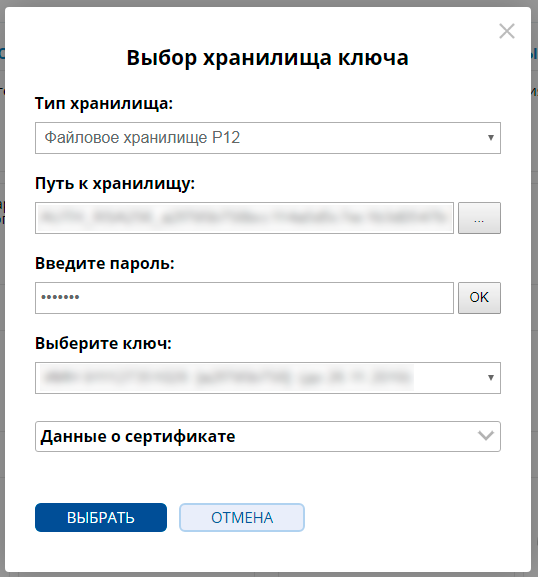
Вариантов хранилища несколько на выбор, но самое популярное и удобное для рядового пользователя — файловое хранилище P12Путь к хранилищу — здесь указываете путь к файлу вашего ЭЦП на компьютере.
Внимание! нужно выбирать именно ключ для ауентификации.
Далее введите пароль, который вы задавали при получении ЭЦП в ЦОНе или онлайн. Если не знаете пароль или не задавали лично — попробуйте ввести стандартный 123456. После ввода пароля нажмите «ОК»При правильно введенных данных в следующих полях вы увидите всю информацию о сертификате и если все верно, нажимайте на кнопку «Выбрать».Далее Вам нужно выбрать в роли кого вы хотите войти в кабинет налогоплательщика — индивидуальный предприниматель или физическое лицо и нажмите «ОК». Как правильно для большинства случаев нужно выбрать «индивидуальный предприниматель».
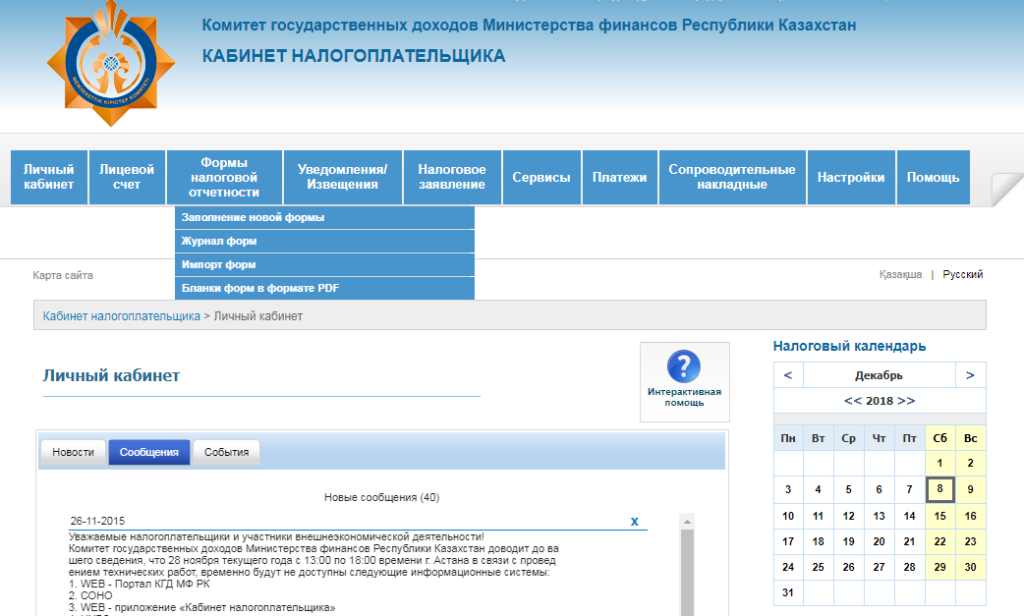
Как сбросить пароль

Если не можете посетить кабинет «Salyk», вашу проблему решит ссылка «Восстановление доступа». Система потребует написать БИН или ИИН. Вскоре вы получите секретный код на контактные данные. Перепишите сочетание знаков на страницу и задайте новый пароль. Сохраните внесенные изменения.
КНП плагин (KNP plugin) — скачать и установить плагин для кабинета налогоплательщика РК
КНП плагин — это специальное приложение для работы с кабинетом налогоплательщика РК. Разберем где скачать и как установить данный плагин.
Внимание! На сегодняшний день KNP plugin упрощен для работы с кабинетом налогоплательщика. Вам нужно только установить модуль для программы NCALayer — об этом читайте ниже в следующем разделе.
Для установки плагина, перейдите по ссылке с главной страницы кабинета налогоплательщика (кнопка установить в уведомлении). Прямая ссылка на КНП плагин — https://fs.cabinet.salyk.kz/download/knpplugin/win/knpplugin-win-x64.exe для версии 64-битной системы или https://fs.cabinet.salyk.kz/download/knpplugin/win/knpplugin-win-x86.exe соответственно для 32-битной.При этом стоит заметить, что система понимает какая у вас операционная система и ее разрядность. Как видно на скриншоте выше, меня Windows 7 и 64-разрядная система. После нажатие на кнопку «Установить» начнется скачивание.
Нажимаем далее, затем снова далее и установить. После начнется установка плагина. По окончанию установки нажмите завершить. 

Соглашаемся со всеми условиями что далее по установке предлагает программа. При выводе предупреждения по безопасности нажимает «ДА». Ничего страшного не произойдет — это штатная процедура.
После установки плагина переустановите компьютер, чтобы все изменения в систему вступили в силы и вы смогли продолжить работу с кабинетом налогоплательщика. После всех процедур на главной странице исчезнет уведомление и Вы сможете продолжить работу с кабинетом налогоплательщика РК.
Настройка и подписка на уведомления
Вы можете настроить уведомления посредством sms или электронной почты о следующих событиях портала Кабинет налогоплательщика:
- Откройте Настройки (правая часть меню портала);
- выберите Подписка на рассылку сообщений;
- В пункте Рассылка по E-mail введите свой e-mail и нажмите зеленую пиктограмму «плюс»;
- Выберите необходимые уведомления;
- В верхней части окна нажмите Сохранить.
Подписка активирована.

Точно так же вы может изменить список уведомлений, добавить уведомления по sms или удалить подписку.
- https://lkbank.ru/cabinet-salyk-kz/
- https://mhelp.kz/nastroyka-kabinet-nalogoplatelshchika/
- https://kartobzor.ru/kabinet-nalogoplatelschika-cabinet-salyk-kz/
- https://vhod-cabinet.kz/cabinet-salyk-kz/
- https://peunova.ru/sotsialnye-seti/lichnyj-kabinet-salyk-kz-algoritm-registratsii-vozmozhnosti-akkaunta
- https://cabinethelp.kz/cabinet-salyk-kz.html
- https://mybuh.kz/faq/kabinet-nalogoplatelshchika-registratsiya.html
- https://lichniy-kabinet.info/cabinet-salyk-kz/
- https://fpmp39.ru/igry/cabinet-salyk-kz-kabinet-salyk-kz-ofitsialnyj-portal-nalogoplatelshhikov-v-kazahstane
- http://cabinetsalyk.kz/
